来源:www.uzhushou.cn 时间:2014-05-02 09:03
三星作为世界500强企业之一,其生产的笔记本质量居于世界领先地位,受到许多的三星爱好者的喜欢,很多的用户在购买笔记本时会关注着三星品牌的笔记本电脑,但在必要时需要对自己的笔记本重装系统时却素手无策。今天u助手小编就来教大家使用u助手启动u盘为三星笔记本重装系统的方法。

三星笔记本重装系统的准备工作:
1.制作好的u助手u盘启动盘
2.ghost xp系统镜像文件
1.首先我们把系统镜像文件复制到已经制作好的u助手u盘启动盘里面,随后重启电脑,在出现启动画面时连续按下笔记本上的启动快捷键(三星笔记本的快捷键是F12),在随后弹出的启动项选择界面上选择u盘启动并按下回车键确认就可以进入u助手的主菜单界面,将光标移至“【02】运行u助手 Win2003PE增强版 (装机推荐)”后按回车键确认;如下图:

2.进入win2003PE系统后,双击运行桌面上的“u助手PE一键装机”工具,程序运行后会寻找存放在u盘中的系统镜像文件并提取出gho映像文件显示出来;若程序没有识别到我们存放在u盘内的系统镜像文件,我们可以通过点击右边的“更多”按钮并点击随后出现的“打开”按钮,在弹出的窗口中寻找到为三星笔记本重装系统所准备的系统镜像文件 。如下图:

3. 接下来我们就需要要开始选择一个三星笔记本重装系统时所需要的硬盘分区空间,这里,我们使用默认第一个分区进行安装。一切选择完毕点击“确定”之后会弹出一个提示窗口,点击“是(Y)”之后即可开始进行系统安装的步骤;如下图:

4.到此步骤我们无需进行任何手动操作,眼前所看到的步骤只是三星笔记本重装系统时的文件解压过程,只需要耐心等待即可,如下图:
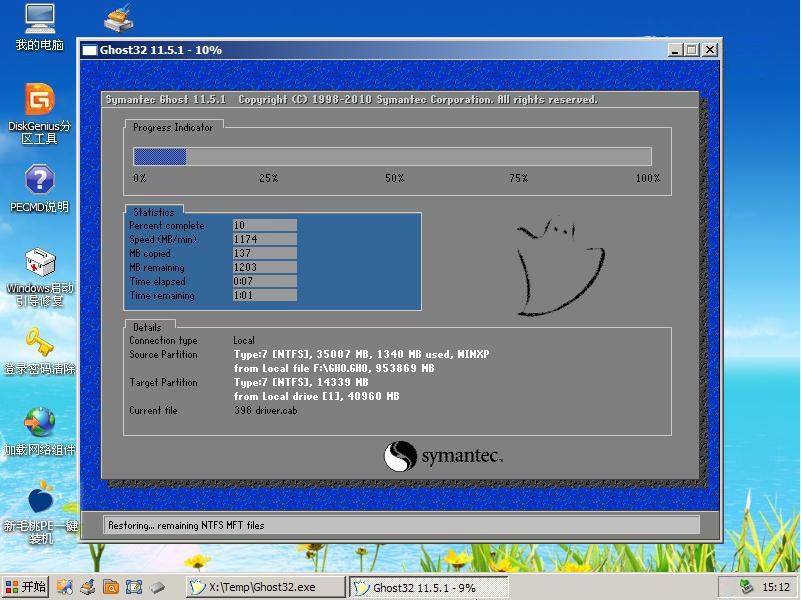
5.当此过程完成后会弹出电脑重启提示,我们点击“是(Y)”即可立即重启电脑,继续进行后续的系统安装步骤。如下图:

6.接下来所看到的是重装系统安装全过程,在此期间无需理会中间出现的任何窗口,耐心等待一切安装步骤完成后即可。如下图:

关于如何对三星笔记本重装系统的方法u助手小编就介绍到这里了,当你在使用三星笔记本笔记本的时候刚好遇到这个问题,那么你就可以按照小编的方法来解决问题了。
责任编辑:u助手:http://www.uzhushou.cn